是否想在Windows PC上快速轻松地访问Linux?最好的选择是使用Windows Linux子系统。
这为您提供了Linux bash shell,这是在Windows中运行的终端窗口。但是,如何在Windows 10上获得此功能呢?
什么是Linux的Windows子系统?
首先包含在2018 Windows 10周年更新中,并在秋季推出给所有用户创作者更新,Windows子系统Linux版基本上允许您在Windows 10中运行Linux软件。
这是Windows内置的功能。与在虚拟机中安装Linux不同,可以从“开始"菜单立即调用Windows子系统。
要使其正常工作,首先需要启用该功能。
一旦Windows 10上安装了Linux的Windows子系统,就可以在命令行模式下运行Linux。这使您可以访问Windows PC上的bash shell!
Linux Bash Shell:仅适用于64位Windows 10
在开始之前,请确保您正在运行Windows 10的64位版本。遗憾的是,Linux的Windows子系统在32位系统上将无法运行。检查您的计算机是否正在运行32位或64位版本的Windows。
要检查您的计算机是否具有64位兼容性,请按WIN + I打开“设置",然后按 System>关于。在“设备规格"下,您会看到列出的系统类型;对于适用于Linux的Windows子系统,应为 64位操作系统。

如果没有,则需要将Windows 10系统从32位升级到64位。一点。但是,只有在具有64位硬件的情况下,这才起作用。
如何在Windows 10上安装Linux Bash Shell
准备在Windows上安装Bash?通过单击开始并输入“打开窗口"开始。应该显示打开或关闭Windows功能项,因此请单击此项以将其打开。等待列表填充,然后向下滚动至 Linux的Windows子系统。
应选中此框。如果不是,请添加检查,然后单击确定确认。

系统将提示您重新启动Windows,因此请按照以下说明进行操作。重新启动后,打开开始> Windows Store 。使用搜索工具查找与“ Linux"相关的条目,然后选择第一个选项在Linux上运行Windows 。
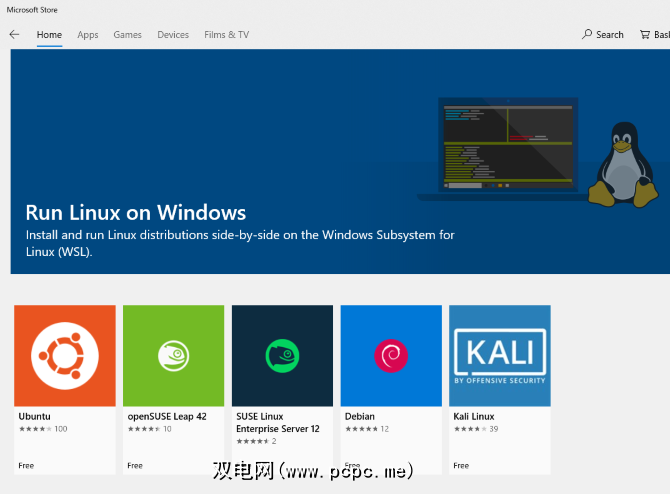
选择要安装的首选Linux版本。您选择的任何一个都将决定Bash的体验。例如,如果您选择Kali Linux,则可以使用特定于该操作系统的命令。
安装,然后等待。完成后,从Windows应用商店中单击启动,或从开始菜单中将其打开。首次运行时,系统会提示您输入用户名和密码来创建用户帐户。
其他方法也可以用来启动您选择的Linux环境。从“开始"菜单中,您可以输入:
两者都将显示为“运行命令",可以选择该命令立即打开Bash shell。 。使用这两种方法的不同之处在于它们在 / mnt / c / Windows / System32 目录中打开。这意味着您可以浏览Windows 10中的System32子目录。

请注意,使用Linux环境无法损坏Windows 10。您输入的任何命令只会损坏Windows 10。适用于Linux的Windows子系统和所选的操作系统。 Windows 10将保持安全。
此外,您不再需要在“设置"中启用 Windows 10开发人员模式来运行Bash。
如何Bash Shell终端与Windows PowerShell不同吗?
在Windows 10中运行Linux Bash Shell,您可以输入各种命令行指令。
但这有何不同?使用Windows命令提示符或PowerShell?
自然,两个系统都完全不同。使用PowerShell或命令提示符,您将只能使用Windows特有的命令。这意味着,例如,使用 dir 命令查看目录的内容;在Linux中,等效项是 ls 。
基本上,Windows和Linux之间的差异是这两个文本环境的不同之处。在Windows 10中使用Bash shell的优点是您可以在Windows中轻松访问Linux。这样可以节省设置虚拟机或重新引导到Linux的双启动安装的时间。
在Windows 10中使用Bash可以做什么?
在Bash shell上设置了Windows 10,您可以像在Linux PC上一样使用它。
诸如 help 之类的标准命令将向您展示如何使用预安装的应用程序以及工具。例如, apt帮助将演示程序包管理器的用法。您可以像在Linux PC上一样使用 sudo apt update 获取最新的软件包。

类似地, sudo apt upgrade 命令将Linux升级到最新版本的操作系统。
同时,还有其他标准命令可用。您可以使用 ifconfig 检查网络连接,使用 pwd 检查当前目录,然后切换到其他目录使用 cd 。
您还可以使用历史记录<< / code>命令。
简而言之,就像在Windows 10操作系统中使用Linux。
Windows 10和Linux:一起工作
设置用于Linux的Windows子系统和访问Bash shell都很容易。它比运行虚拟机还快,并且比依赖双重引导要简单得多。
回顾一下,在Windows 10上运行Linux Bash shell所需要做的就是:
同时,几乎所有Linux命令都可以在Windows的Bash shell中使用。有点生锈,还是需要帮助?查看我们可下载的Linux命令行技巧指南。
标签: 64位 双启动 Linux Linux Bash Shell PowerShell Windows 10









